Ricevi ripetutamente l'errore "Impossibile caricare XPCOM"? Scopri come correggere l'errore XPCOM di Thunderbird utilizzando un approccio collaudato.
Perché scegliere Thunderbird?
La maggior parte degli utenti preferisce Thunderbird rispetto ad altri client di posta elettronica perché è open source e completamente gratuito. Inoltre, è un client di posta elettronica basato su desktop che può archiviare i dati completi sul tuo computer locale con le impostazioni appropriate. Sebbene ci siano molti vantaggi nell'usare Thunderbird, non è esente da inconvenienti. Come altre applicazioni di posta elettronica, può contenere errori.
Cos'è l'errore XPCOM?
XPCOM è l'acronimo di Cross-Platform Component Object Model. Questo sistema è utilizzato da Mozilla per consentire ai programmatori di includere funzionalità personalizzate nel framework. Gli utenti di Thunderbird e Firefox possono incontrare l'errore "impossibile caricare XPCOM", che può impedirne l'apertura e l'uso corretto.
Motivi dell'errore XPCOM
| Motivo |
Descrizione |
| Installazione danneggiata |
Un'installazione di Thunderbird non eseguita correttamente può causare l'errore XPCOM. |
| Aggiornamenti non riusciti |
Un aggiornamento di Thunderbird scaricato in modo errato può causare conflitti tra file vecchi e nuovi. |
Come correggere l'errore XPCOM di Thunderbird
Indipendentemente dal motivo alla base dell'errore XPCOM, l'unica soluzione comprovata per risolverlo è eseguire una reinstallazione pulita.
Passaggi per la reinstallazione pulita:
- Scarica il file di installazione dell'ultima versione di Thunderbird.
- Chiudi tutte le finestre di Thunderbird.
- Elimina la cartella di installazione di Thunderbird.
- Windows 32 bit: C:\Programmi\Mozilla Thunderbird\
- Windows 64 bit: C:\Programmi (x86)\Mozilla Thunderbird\
- Mac: Elimina Thunderbord dalla cartella Applicazioni.
- Installa nuovamente Thunderbird dal file scaricato.

Seguire la procedura guidata di installazione
- Completa tutti i passaggi indicati dalla procedura guidata di installazione.
- Al termine, clicca sul pulsante Fine.
- Apri Thunderbird per verificare che l'errore XPCOM non appaia più.

Conclusione
Ottenere un errore XPCOM è un evento comune per gli utenti di Firefox e Thunderbird. Questo errore può impedirti di utilizzare correttamente l'applicazione. Segui i passaggi indicati in questo articolo per risolvere il problema. Condividilo con i tuoi amici che utilizzano Thunderbird per aiutarli a gestire facilmente questo inconveniente.
Conosci qualche altro metodo per correggere l'errore XPCOM? Scrivilo nei commenti per aiutare altri utenti. Inoltre, scopri come correggere Thunderbird che non riceve o invia e-mail.

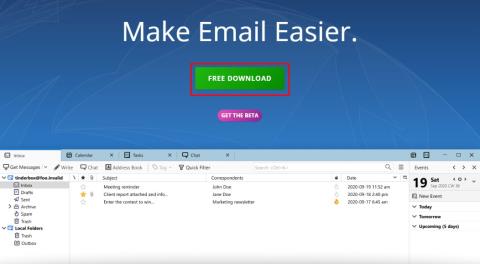










Cecilia -
Ho seguito i tuoi istruzioni, ma l'errore persiste. Hai qualche consiglio ulteriore da darmi
Giovanni il Saggio -
Forse dovremmo organizzare un gruppo di supporto per chi ha problemi con Thunderbird. Che ne pensate
Ivana -
Ho avuto l'errore e ho passato ore a cercare una soluzione. Finalmente l'ho trovata grazie a te
Sofia -
La tua guida è stata la migliore che ho trovato finora. Non potrei essere più grata
Raffaella -
Ho qualche dubbio su un possibile backup delle impostazioni. Perché non hai menzionato come farlo prima di correggere l'errore
Diego -
Finalmente sono riuscito a risolvere l'errore XPCOM! La tua soluzione è stata la chiave per tornare a usare Thunderbird.
Chiara -
Non avevo idea che ci fosse un metodo tanto semplice! Ho provato subito e adesso Thunderbird funziona di nuovo
Stefano -
Incredibile quanto possa essere risolutivo un articolo del genere. Bravo! Continua così!
Laura -
Mi è piaciuto molto il tuo articolo! Ma avresti potuto approfondire come evitare l'errore in futuro.
Teo -
Sono evidenti le tue conoscenze! Questo errore XPCOM mi aveva fatto impazzire, ma con il tuo metodo ho risolto.
Anna Maria -
Il tuo articolo è stato sorprendentemente utile! Ho avuto questo problema e non sapevo come risolverlo prima di leggere qui.
Davide B. -
Ho sempre avuto problemi con Thunderbird, ma ora è tutto risolto. Non posso che ringraziarti!
Franco B. -
Ho seguito i tuoi passaggi e, incredibilmente, l'errore XPCOM è scomparso. Grande aiuto, grazie
Francesco -
Ho speso tempo prezioso per cercare di risolvere l'errore. Adesso, grazie al tuo aiuto, finalmente posso usare Thunderbird
Margherita -
Wow! Ho risolto l'errore XPCOM seguendo i tuoi consigli e Thunderbird è tornato a funzionare perfettamente. Grazie per il tuo aiuto
Francesca -
È incredibile quanto sia facile correggere l'errore XPCOM se si seguono i tuoi passaggi. Ottimo lavoro
Alessandro IT -
Ho provato a rimuovere e reinstallare Thunderbird, e ha funzionato! Ottimo consiglio!
Sara -
Sei il migliore! Ho provato a correggere l'errore per settimane, e alla fine ho trovato la tua soluzione. Grazie!
Dario the IT Guy -
Il metodo che hai descritto è sorprendentemente efficace! Ho impiegato pochi minuti per riavviare Thunderbird senza più errori
Nicola -
Penso che sia sempre importante mantenere il software aggiornato per evitare errori come questo. Ottimo articolo
Giulia -
Mi chiedevo se qualcuno avesse mai provato una reinstallazione. Funziona davvero bene per l'errore XPCOM
Antonio -
Qualcuno sa se ci sono alternative a Thunderbird in caso di problemi ricorrenti come l'errore XPCOM?
Gemma -
Apprezzo molto la chiarezza del tuo articolo. Semplice e diretto, proprio quello che cercavo! Grazie
Valentina -
Spero di non avere più problemi con Thunderbird. La tua guida è stata davvero utile e chiara
Rocco -
Sei un vero salvatore! Dopo aver letto il tuo articolo, ho trovato una soluzione rapida all'errore XPCOM
Simone77 -
Oh grazie, non credevo di trovare una soluzione così veloce e semplice per l'errore XPCOM. Sei un genio!
Marco -
Ottimo articolo! Sono riuscito a risolvere l'errore XPCOM in un attimo seguendo i tuoi suggerimenti. Grazie mille!
Lorena -
Grazie per l’informazione! Non sapevo cosa fosse l'errore XPCOM, ma adesso sono meglio informata
Alessandro -
Qualcuno ha notato se ci sono differenze tra le versioni di Thunderbird riguardo a questo errore XPCOM
Pino -
Trovo che sia molto utile sapere come correggere problemi di Thunderbird. Attendo altri articoli simili da parte tua
Marta -
Grazie per questa guida! Ho testato il tuo metodo e Thunderbird funziona di nuovo come prima
Luca92 -
Ho avuto lo stesso problema con Thunderbird, e il tuo metodo ha funzionato! Grazie per le istruzioni chiare
Paolo -
Sei davvero un esperto di Thunderbird! Ho trovato la tua guida chiara e facile da seguire. Grazie per la tua disponibilità
Elena -
Perché non hai parlato anche di come installare gli aggiornamenti? Potrebbe essere utile per evitare altri errori